
コンピューターを操作するときに画面上のアイコンやウィンドウなどを使う方法
Video Container Changer
動画ファイルを MPC-BE などのメディアプレイヤーで再生する時に、早送りが正しくシークできないことがあります。
Video Container Changer (VCC) というフリーソフトウェアを利用するとシーク問題を解決できる可能性があります。
VCCは FFmpeg のフロントエンドとして動作するWindowsアプリケーションです。
FFmpegをコマンドラインで操作する代わりに、VCCのGUIを利用してファイル形式を変換することができます。(GUI: Graphical User Interface)
対応ファイル、変換機能などはFFmpegのバージョンに依存します。
知名度の低いソフトウェアのため、日本語にする手段はありません。
ソフトウェア情報
Copyright c PHPerera
This product is freeware . This product have no waranty for data loose or corruption. use at your own risk. This tool uses FFmpeg 3rd party tool for the core funtionalities. FFmpeg is licensed under the GNU Lesser General Public License (LGPL) version 2.1 or later. For More infor visit below Link.
Build on : 2020年3月27日
インストール

インストーラーは付属していないので、[アーカイブをダウンロード → 解凍] でインストールは終わりです。
Windowsディスプレイの設定で拡大縮小の値を100%以外に設定している時は起動画面がぼやけて見えるかもしれません。気になる時は、高DPIの設定を変更すると改善します。
- Video Container Changer v1.1.exe (一つ前のバージョン)
- Video Container Changer v1.3.exe (最新バージョン)
- ffmpeg.exe (直ぐに使えるように同梱されている)
起動画面
Video Container Changer v1.3.exe をダブルクリックすると起動することができます。
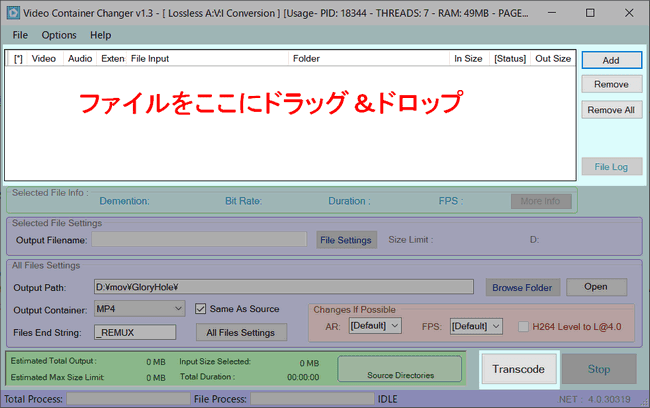
使い方

VCCの白枠にファイルをドラッグ&ドロップする方法が簡単です。
[Transcode] を押しても反応がない時は、FFmpeg がカバーしていないファイル形式です。FFmpeg を最新バージョンにすると改善するかもしれません。
- 白い枠の中に変換したい動画ファイルをドラッグ&ドロップする。
- または、Addボタンをクリックしてファイルを選択する。
- 右下のTranscodeボタンをクリックする。
- 変換が終了するまで待つ。
- 以上
その他のオプション
既定値をいじる必要はありませんが、
Output Container は「MP4」または「Same As Input」に変更しておきましょう。
| 項目 | 既定値 |
| Output Filename | Original+[Files End String] ※abc.mp4 → abc_REMUX.mp4 |
| Output Path | 元ファイルと同じフォルダ ※Same As Source のチェックを外すと異なる動作をする |
| Output Container | MKV ※Same As Source (Create Output in Same Folder) |
| Files End String | _REMUX ※Output Filename に影響する |
まとめ


- VCCは、MP4 などの動画ファイルのコンテナを変換または、正しくシークできるように正規化することができるソフトウェア。
- ファイルを [ドラッグ&ドロップ → Transcode] で変換終了。
- FFmpegのフロントエンドとして設計されているため、対応ファイルなどはFFmpeg準拠。
- 同梱されたffmpeg.exeは古いのでアップデート推奨。
- v1.3.exe が動作しない時は、v1.1exe を試してみよう。
- Conversion (変換) の情報 | SC2
このサイトを検索 | Search this site














0 コメント